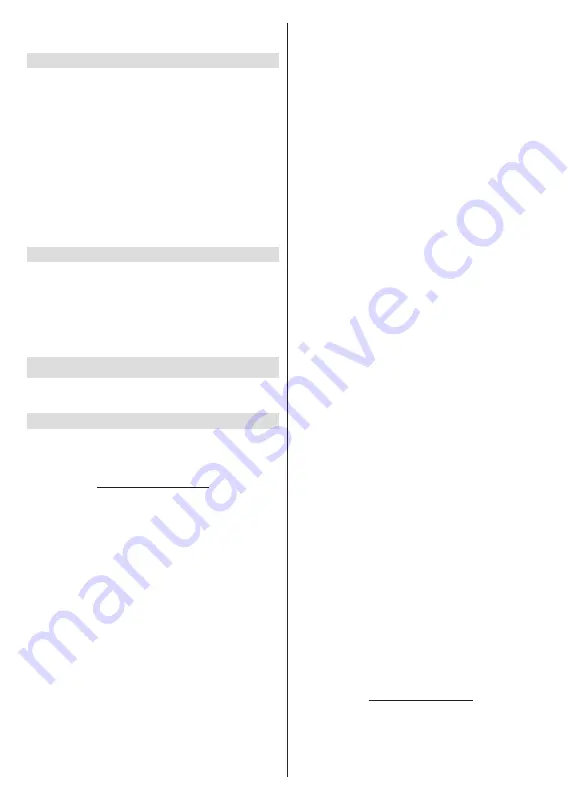
Svenska
- 16 -
att ansluta till det markerade nätverket, om nätverket
är lösenordsskyddat.
Andra alternativ
Lägg till nytt nätverk:
Lägg till nätverk med dolda
SSID (nätverksnamn).
Skanning alltid tillgänglig:
Du kan låta platstjäns-
ten och andra appar söka efter nätverk, även när
WLAN-funktionen är avstängd. Tryck på
OK
för att
slå på och av.
Wow:
Stäng av/sätt på denna funktion. Med den
här funktionen kan du slå på eller väcka din TV via
trådlöst nätverk.
Wol:
Stäng av/sätt på denna funktion. Med den
här funktionen kan du slå på eller väcka din TV via
nätverket.
Ethernet
Anslutning/ej ansluten:
Visar status för internetan-
slutningen via Ethernet-, IP- och MAC-adresser.
Proxyinställningar:
Ställ in en HTTP-proxy för
webbläsare manuellt. Denna proxy får inte användas
av andra appar.
IP-inställningar:
Konfigurera din TV:s IP-inställningar.
Kanal
Denna menys innehåll kan variera beroende på vald
ingångskälla och om kanalinstallationen är utförd.
Kanaler
Alternativen på den här menyn kan ändras eller bli
inaktiva beroende på ingångskälla och valet av
ka-
nalinstallationsläge
.
Ingångskälla - Antenn
Kanalgenomsökning:
Starta en sökning för digitala
markbundna kanaler. Du kan trycka på knappen
Bakåt/
återgå
för att avbryta sökningen. De kanaler som redan
har hittats kommer att lagras i kanallistan.
Uppdatera Skanning:
Sök efter uppdateringar. Ti-
digare tillagda kanaler kommer inte att raderas, men
nyfunna kanaler kommer att lagras i kanallistan.
Enkel RF-sökning:
Välj
RF-kanalen
med hjälp av
höger/vänster riktningsknappar. Signal Nivå
och Sig-
nal Kvalitet för vald kanal visas. Tryck på
OK
för att
starta sökningen på den valda RF-kanalen. De hittade
kanalerna kommer att lagras i kanallistan.
Uppdatering av manuell service:
Starta manuellt en
uppdatering av tjänsten .
LCN:
Ange dina önskemål för LCN. LCN är det logiska
kanalnummersystemet som organiserar tillgängliga
sändningar i enlighet med en igenkännbar kanalnum-
mersekvens (i förekommande fall).
Typ av kanalsökning:
Ange inställningarna för
skanningstyp.
Typ av kanalbutik:
Ange din butikstyps preferens.
Välj favorit nätverk:
Välj ditt favoritnätverk. Det här
menyalternativet kommer att vara aktivt, om mer än
bara ett nätverk är tillgängliga.
Hoppa över kanal:
Ställ in kanaler som ska hoppas
över när du byter kanaler via
P/-
knapparna
på fjärrkontrollen. Markera önskad kanal i listan och
tryck på
OK
för att välja/avmarkera.
Kanalbyte:
Byt ut positionerna för de två valda kana-
lerna i kanallistan. Markera önskade kanaler i listan
och tryck på
OK
för att välja. När den andra kanalen är
markerad kommer platsen på denna kanal att ersättas
med positionen för den första valda kanalen. Du kan
trycka på den
Gula
knappen och mata in det önskade
kanalnumret. Markera sedan
OK
och tryck på
OK
, för
att öppna kanalen. Du bör ställa in alternativet
LCN
till
Av
för att aktivera den här funktionen.
Flytta kanal:
Flytta en kanal till en annan kanal.
Markera kanalen du vill flytta och tryck på
OK
för att
välja. Gör sedan detsamma för en andra kanal. När
den andra kanalen är markerad, kan du trycka på
den
Blå
knappen och den första valda kanalen flyttas
till kanalens position. När informationsrutan visas,
markera
JA
och tryck på
OK
för att fortsätta. Du kan
trycka på den
Gula
knappen och mata in det önskade
kanalnumret. Markera sedan
OK
och tryck på
OK
, för
att öppna kanalen. Du bör ställa in alternativet
LCN
till
Av
för att aktivera den här funktionen.
Redigera kanal:
Redigera kanaler i kanallistan. Redi-
gera namn och kanalnummer (*) för den valda kanalen
och visa information om
nätverksnamn
,
kanaltyp
och
frekvens
som är relaterad till den kanalen om
den är tillgänglig. Beroende på kanalen kan andra
alternativ också vara redigerbara. Tryck på
OK
eller
Gula
-knappen för att ändra den markerade kanalen.
Du kan trycka på den
Blå
knappen för att radera den
markerade kanalen.
(*)
Det valda kanalnumret ska inte användas för andra kanaler
i kanallistan. Du bör ställa in alternativet
LCN
till
Av
för att
byta kanalnumret.
Radera kanaler:
Markera önskad kanal i listan och
tryck på
OK
eller den
Gula
knappen för att välja/
avmarkera. Du kan trycka på den
Blå
knappen för att
radera den markerade kanalen. När informationsrutan
visas, markera
JA
och tryck på
OK
för att fortsätta.
Rensa kanallista:
Ta bort alla kanaler som lagrats i
kanallistan. En dialog visas för bekräftelse. Markera
OK
och tryck på
OK
för att fortsätta. Markera
Avbryt
och tryck på
OK
för att avbryta.
Ingångskälla - Kabel
Kanalgenomsökning:
Starta en sökning för digitala
kabelkanaler. Om tillgängliga operatörsalternativ
kommer att visas Markera önskad och tryck på
OK
.
Skanningsläge
,
frekvens
och
nätverks-ID
alternativ
kan vara tillgängliga.
Alternativen kan variera bero-
Summary of Contents for TX-24MS480E
Page 622: ...2 5000 5 cm...
Page 623: ...3 II i CLASS 1 LASER PRODUCT 1 1 2 2 m...
Page 624: ...4 1 2 1 100 3 4 5 PVC...
Page 625: ...5 Panasonic a b a mm 75 b mm 75 c VESA d d c mm 7 mm 10 M4 1 x2 2 3 M4 x 12 x4...
Page 628: ...8 220 240 V AC 50 Hz LED LED OK OK 2 LED LED TV...
Page 629: ...9 OSD TV TV TV TV Android OK OK TV OK TV...
Page 633: ...13 Cast Google Assistant Cast 14 TV OK OK OK OK kHz ksym s ID OK DiSEqC OK OK OK LNB OK On OK...
Page 640: ...20 OK OK OK OK OK OK OK OK OK OK OK OK OK OK OK OK OK ATV OK OK OK OK OK OK OK...
Page 643: ...23 OK OK HDMI CEC CEC TV OK 4 6 8 Eco...
Page 646: ...26 Dolby Dolby OK Dolby OK OK OK AC 4 Dolby OK USB USB USB USB USB USB USB OK OK Google...
Page 648: ...28 OK OK OK OK OK OK OK OK OK OK OK OK TV OK OK OK OK TV TV LCN OK OK OK OK...
Page 651: ...31 USB FAT32 MENU OK OK USB OK USB USB USB OK OK...
Page 652: ...32 OK OK OK OK OK OK OK OK OK OK 90 OK OK OK...
Page 656: ...36 LED PC...
Page 667: ...2 5000 5...
Page 668: ...3 II i CLASS 1 LASER PRODUCT 1 1 2 2 m...
Page 669: ...4 1 2 1 100 3 4 5 B...
Page 670: ...5 Panasonic a b mm 75 b mm 75 c VESA d d c 7 mm 10 M4 1 x2 2 3 M4 x 12 x4...
Page 673: ...8 220 240V AC 50 Hz OK OK 2...
Page 674: ...9 OSD Android TV OK OK OK...
Page 681: ...16 6 8 CI CI Blue Mute OK OK MHEG MHEG MHEG HBBTV HBBTV HBBTV HBBTV HBBTV ID HBBTV OK...
Page 685: ...20 OK OK OK OK OK OK OK OK OK ATV OK OK OK OK OK OK OK OK OK OK OK OK OK OK OK OK OK OK...
Page 686: ...21 1234 OK OK PIN OK Google Google Google OK OK OK OK USB OK OK USB OK USB...
Page 688: ...23 OK 4 6 8 Display DNR DNR DNR MPEG NR MPEG MPEG NR...
Page 691: ...26 USB USB USB USB OK OK Google OK OK OK Google OK Chromecast OK Google MAC...
Page 693: ...28 LCN OK OK OK OK OK OK OK TV OK Live TV OK...
Page 696: ...31 OK OK OK OK OK OK OK OK OK OK...
Page 700: ...35 OK...
Page 706: ...41 srt SubRip ssa ass SubStation Alpha smi SAMI sub MicroDVD SubIdx VobSub txt TMPlayer...
















































